一、CentOS安装Redis
1.1 安装环境
redis是C语言开发的,安装redis需要先将官网下载的源码进行编译,编译依赖gcc环境。如果没有gcc环境,需要安装gcc:
yum install gcc-c++
如果提示是否下载,输入y,然后按回车
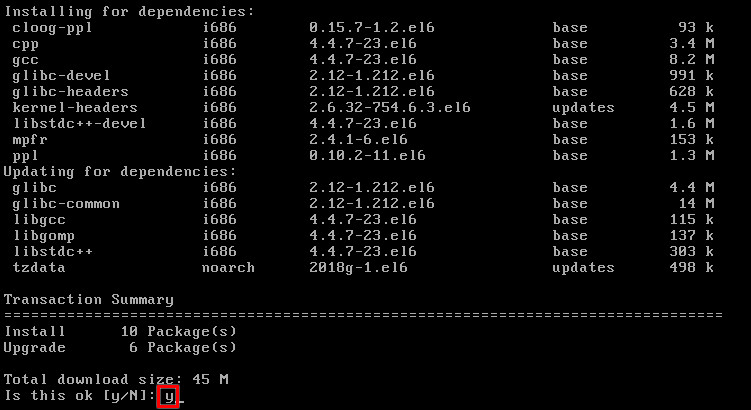
如果提示是否安装,输入y,然后回车
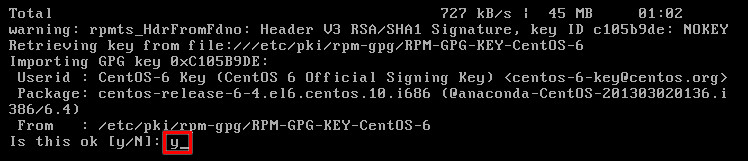
1.2 Redis安装
第一步:将Windows下载的压缩文件上传到Linux下
第二步:解压文件
tar -zxvf redis-3.0.0.tar.gz -C /usr/local
第三步:编译redis(编译:将.c文件编译为.o文件)
■ 进入解压文件夹,cd redis-3.0.0
- ■ 执行make(如果没有安装gcc,编译将出现错误提示,如果安装失败,必须删除文件夹,重新解压)
第四步:安装
make PREFIX=/usr/local/redis install
安装完成后,在/user/local/redis/bin下有几个可执行文件
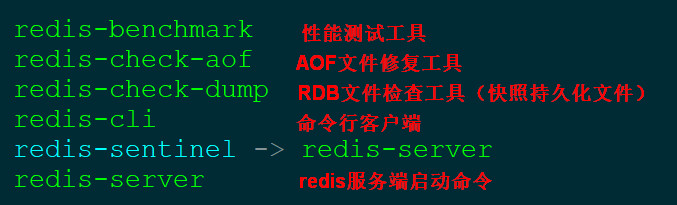
第五步:copy文件(redis启动需要一个配置文件,可以修改端口号)
cp redis.conf /usr/local/redis
1.3 Redis的启动
【前端启动】
直接运行bin/redis-server将以前端模式启动,前端启动的缺点是启动完成后不能进行其他操作,如果要操作必须使用ctrl+c,同时redis-server程序结束,不推荐使用此方法。
/usr/local/redis/bin/redis-server
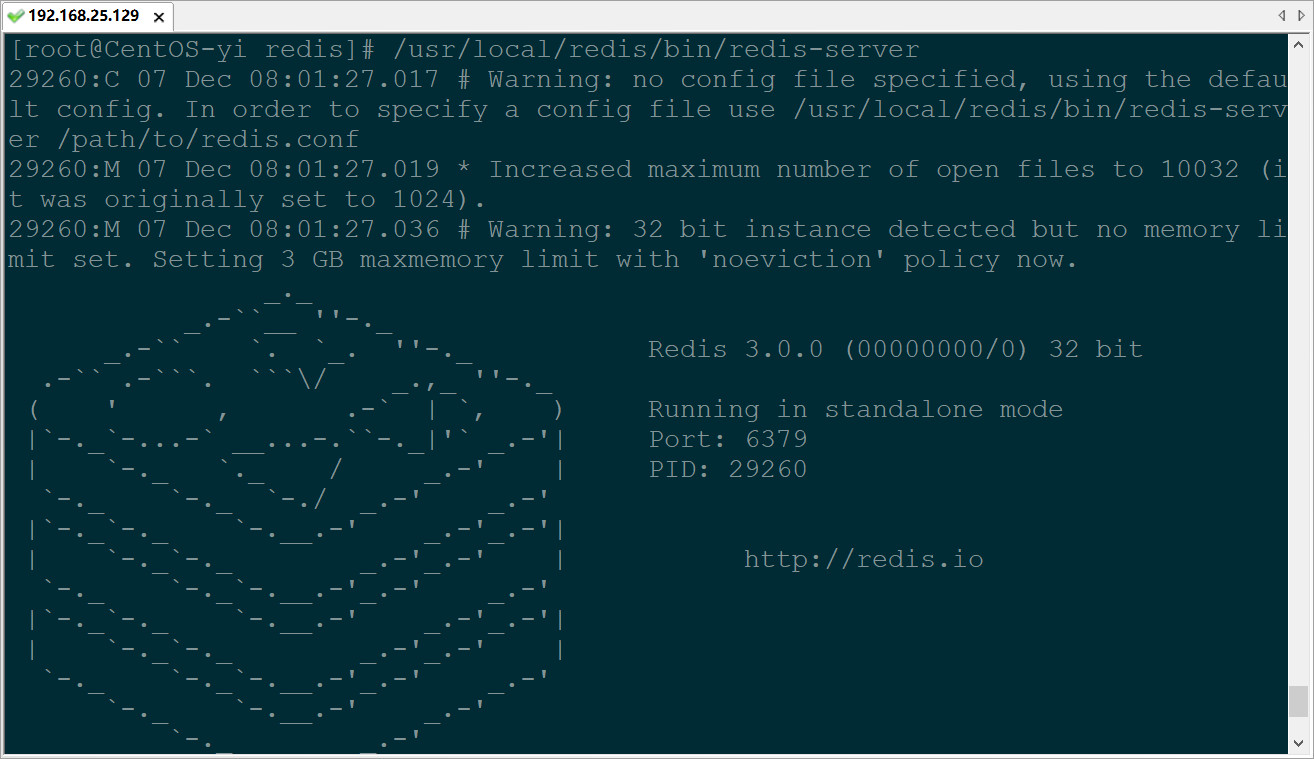
【后端启动】
- 修改redis.conf配置文件
vim /usr/local/redis/redis.conf

- 启动时,指定配置文件
cd /usr/local/redis/ ./bin/redis-server ./redis.conf
- Redis默认端口6379,通过当前服务进行查看是否启动成功
ps -ef | grep redis

1.4 Redis停止
- 强制结束程序。强行终止Redis进程可能会导致redis持久化数据丢失
kill -9 31475 #pid需要通过“ps aux | grep redis"进行查询
- 正常停止Redis的方式应该是向Redis发送SHUTDOWN命令,方法为:(关闭默认窗口)
cd /usr/local/redis ./bin/redis-cli shutdown
二、Redis的使用
2.1 连接客户端
在redis的安装目录中有redis的客户端,即redis-cli,它是Redis自带的基于命令行的Redis客户端
- 连接指定的ip和端口号
./bin/redis-cli -h ip 地址 -p 端口
![]()
- 连接默认的ip和端口号
./bin/redis-cli
![]()
2.2 向Redis服务器发送命令
redis-cli连上redis服务器后,可以在命令行发送命令。
- ping,测试客户端与Redis的连接是否正常,如果连接正常会受到回复PONG
![]()
- set/get,使用set和get可以向redis设置数据、获取数据。
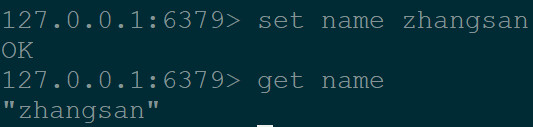
- del,删除指定key的内容
![]()
- keys *,查看当前库中所有的key值




















 1489
1489

 被折叠的 条评论
为什么被折叠?
被折叠的 条评论
为什么被折叠?








